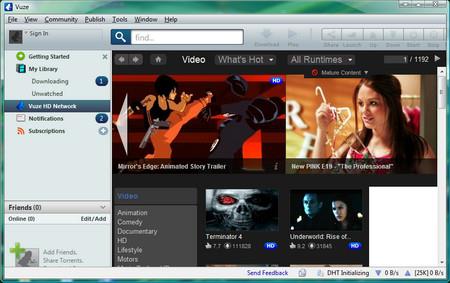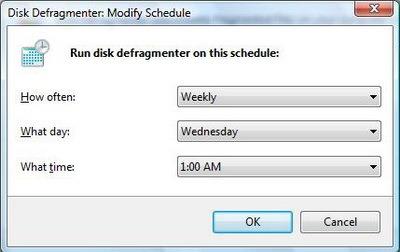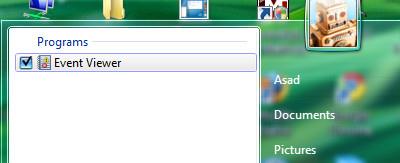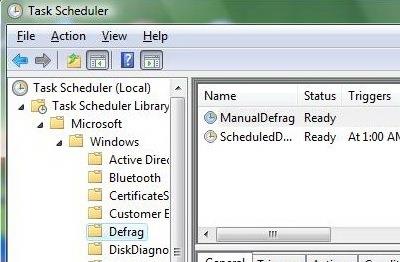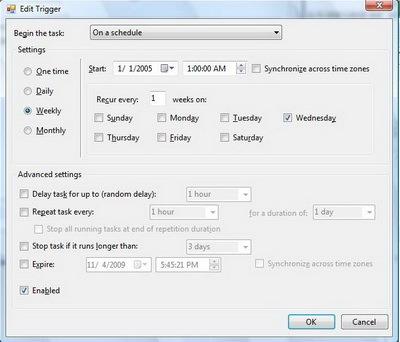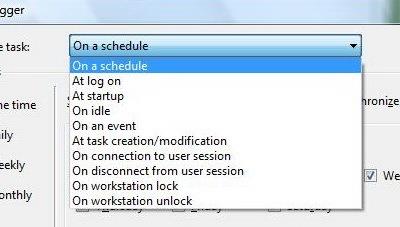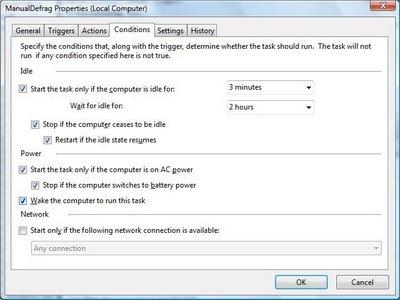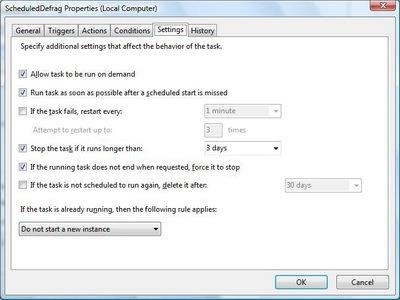Avec Windows 7/Vista, de nombreuses applications standard, comme le Pare-feu Windows, ont été modernisées. L'interface du Défragmenteur de disque est désormais une boîte de dialogue avec un planificateur de tâches pour planifier la défragmentation de votre disque dur. Comme il fonctionne désormais à l'heure programmée, il lance automatiquement la défragmentation dès que l'heure programmée est dépassée, ce qui peut entraîner une surcharge du disque et un ralentissement de l'ordinateur. Au lieu de laisser Windows 7/Vista décider du moment de la défragmentation, vous devez choisir quand et comment elle doit s'exécuter.
La nouvelle interface du défragmenteur de disque ressemble à ceci :
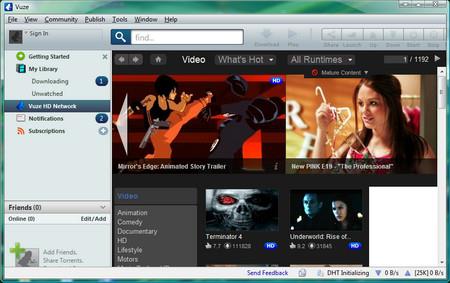
Il n'offre que trois options dans Modifier le calendrier, à savoir la fréquence, le jour et l'heure, ce qui ne nous donne pas plus de contrôle sur le moment et la manière dont cela doit être effectué.
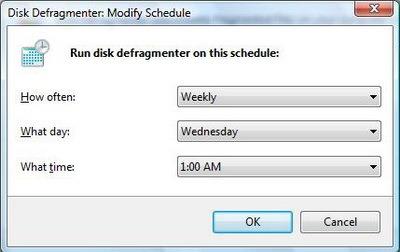
Pour affiner la planification de la défragmentation du disque, ouvrez le Planificateur de tâches, cliquez sur Démarrer et saisissez Planificateur de tâches dans la barre de recherche.
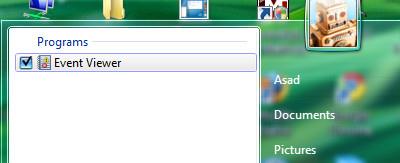
Dans l’application Gestionnaire des tâches, accédez à ce qui suit :
Bibliothèque du planificateur de tâches > Microsoft > Windows > Défragmentation
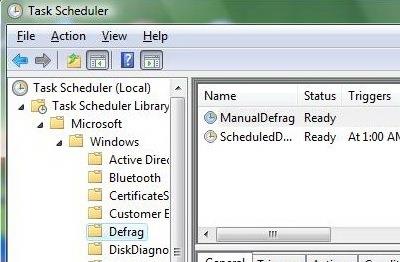
Comment optimiser
Pour commencer à optimiser la planification, double-cliquez sur ScheduledDefrag , cliquez maintenant sur l'onglet Déclencheurs et double-cliquez sur le déclencheur hebdomadaire , ce qui ouvrira la boîte de dialogue Modifier le déclencheur et vous permettra de modifier la planification.
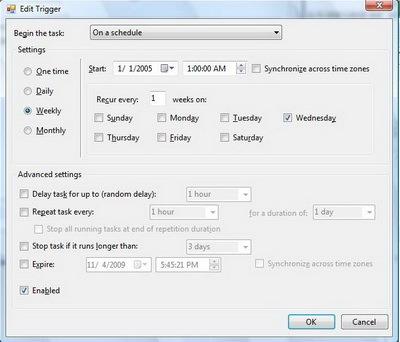
Ici, vous pouvez choisir d'exécuter la défragmentation ou de la désactiver complètement. Vous pouvez également contrôler son exécution via les paramètres avancés. Pour lancer la défragmentation automatique du disque à une heure autre que celle programmée, cliquez sur le menu déroulant « Démarrer la tâche » et sélectionnez le moment le plus approprié pour démarrer la défragmentation.
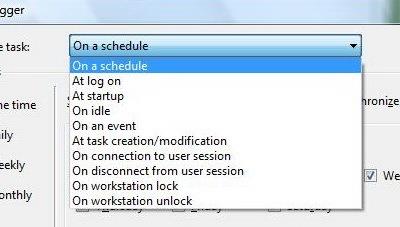
Après avoir effectué vos modifications dans l’onglet Déclencheur, cliquez sur OK.
Comment arrêter une défragmentation inattendue
Pour arrêter le thrashing du disque à des moments inattendus, cliquez sur l' onglet Conditions .
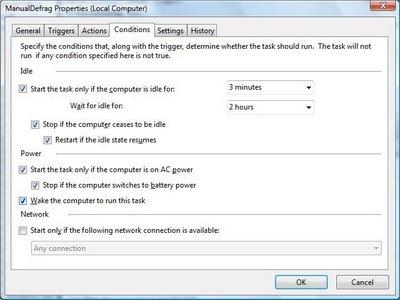
Vous pouvez ici contrôler la défragmentation automatique en cas d'inactivité (période pendant laquelle l'ordinateur est inactif). La durée par défaut de trois minutes est un peu courte et la défragmentation des disques commence au moment le plus inattendu. C'est l'une des raisons pour lesquelles l'activité du disque est irrégulière.
Comment contrôler le comportement de défragmentation
Pour contrôler le comportement lorsque l'heure programmée est manquée, cliquez sur l' onglet Paramètres .
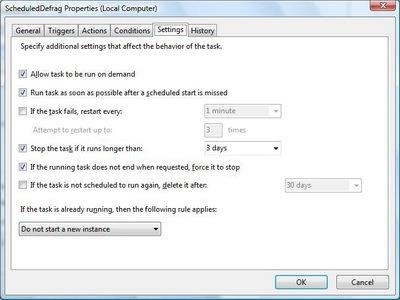
Cet onglet vous permet de choisir quand exécuter la tâche si l'heure prévue a été dépassée, si elle n'a pas pu démarrer et quand l'arrêter après une longue période. Après avoir effectué vos modifications dans l'onglet Paramètres, cliquez sur OK.